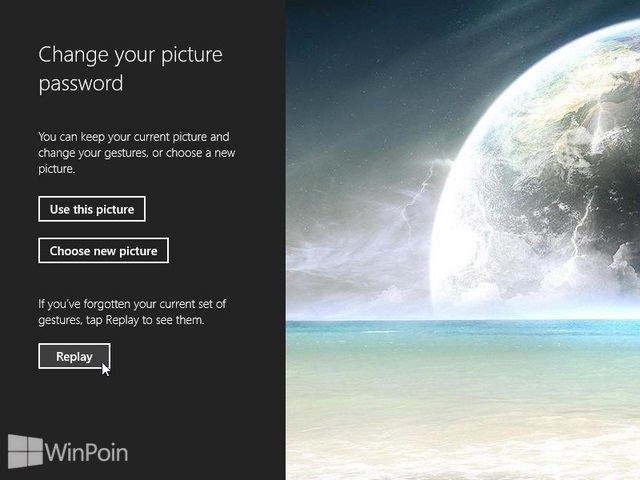Apakah kamu baru saja menggunakan Windows 8.1? Setelah beberapa saat yang lalu Microsoft meluncurkan Windows versi terbaru yaitu Windows 8, ada kabar kalau Windows 8 akan diupdate menjadi Windows 8.1. Beberapa saat yang lalu Windows 8.1 sudah bisa kamu coba dengan mendownload Windows 8.1 Pro Preview. Untuk kamu yang baru saja menggunakan Windows 8.1 Pro Preview, kamu akan menemukan fitur baru Lock Screen Slide Show.
Fitur Lock Screen Slide Show akan memungkinkan kamu untuk melihat tampilan Lock Screen dengan gambar Slide Show yang telah kamu pilih sebelumnya. Berikut ini WinPoin akan berikan tutorial Windows 8.1, cara mengaktifkan Lock Screen Slide Show di Windows 8.1.
Cara Mengaktifkan Lock Screen Slide Show di Windows 8.1
Pertama-tama kamu bisa membuka Charm Bar, klik Settings dan pilih Change PC settings.
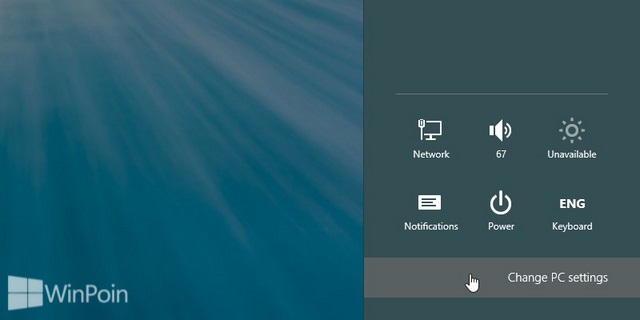
Kemudian setelah kamu berada di PC settings, klik Lock screen yang ada di sebelah kolom kanan.
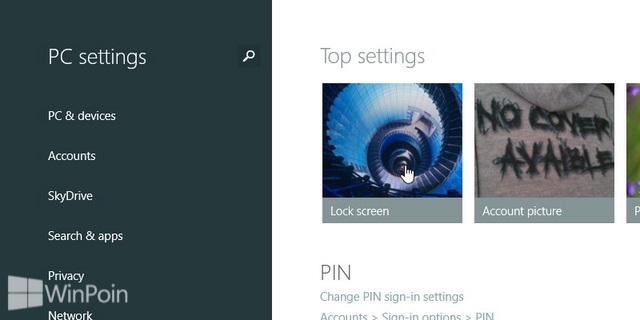
Setelah itu cari menu Slide show di kolom sebelah kanan dan klik On.

Lalu klik Add a folder untuk memilih gambar yang ingin dijadikan sebagai Lock Screen Slide Show. Jadi kamu harus menjadikan beberapa gambar di dalam satu folder.
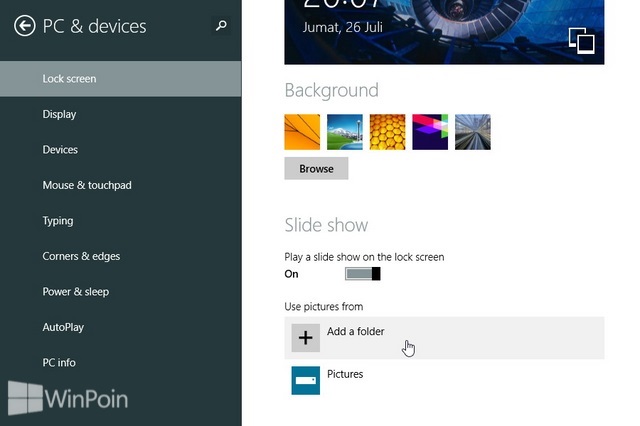
Buka folder yang kamu inginkan dan klik Choose this folder. Klik OK lagi.

Sekarang coba kunci Windows kamu dan lihat tampilan Lock Screen yang sudah kamu atur.